Call of Duty: Infinite Warfare, un titolo con ambientazione futuristica sviluppato da Infinity Ward e distribuito da Activision, ha generato reazioni contrastanti prima del suo debutto. Nonostante le iniziali perplessità, il gioco ha riscosso un notevole successo dopo il lancio. Tuttavia, molti giocatori si sono imbattuti nell’errore “bamberga”, un problema che affligge tutte le piattaforme di gioco. Questo errore si manifesta frequentemente quando si cerca di partecipare a sessioni online insieme ad altri giocatori. Se ti trovi in questa situazione e desideri scoprire come risolvere l’errore “bamberga” di Call of Duty: Infinite Warfare, sei nel posto giusto. In questo articolo, esploreremo diverse strategie efficaci per risolvere questo problema, permettendoti di goderti il gioco al massimo con i tuoi amici. Iniziamo!
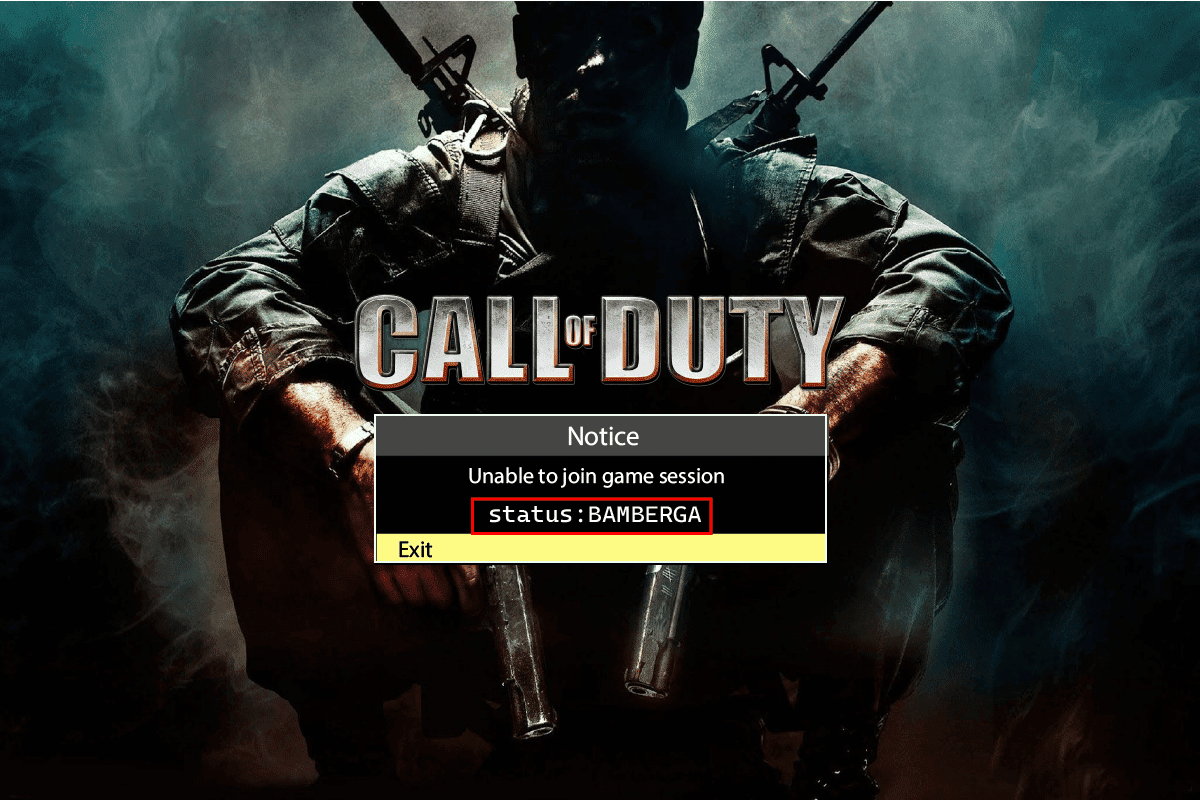
Soluzioni per l’errore “bamberga” di Infinite Warfare
Prima di addentrarci nelle soluzioni, analizziamo le possibili cause di questo errore:
- Problemi legati al NAT (Network Address Translation)
- Funzione UPnP disabilitata
- Indirizzo IP dinamico
Metodo 1: Riavvio del gioco
Numerosi giocatori hanno segnalato che il semplice riavvio del gioco ha risolto l’errore “bamberga” di Infinite Warfare. Questa soluzione è valida per tutte le piattaforme, incluse PS4, Xbox One e PC. Chiudi completamente il gioco, riavvia la console o il PC e prova a ricollegarti online per verificare se il problema è stato risolto.
Metodo 2: Verifica del Network Address Translation (NAT)
Per connettersi a Internet, ogni dispositivo necessita di un indirizzo IP pubblico. La funzione principale del Network Address Translation è di permettere a più dispositivi di utilizzare un unico indirizzo IP per connettersi alla rete. Ciò consente a diversi giocatori di incontrarsi online in un ambiente di gioco, dove il NAT gioca un ruolo cruciale. Qualora vi fossero problemi di NAT su uno dei dispositivi, il server di gioco potrebbe non accettare la connessione, generando l’errore “bamberga” di Infinite Warfare. Per verificare se il NAT è disabilitato, segui le istruzioni specifiche per la tua piattaforma:
Opzione I: Su Windows
1. Apri il menu Impostazioni premendo contemporaneamente i tasti Windows + I.
2. Clicca su “Gioco” per visualizzare le impostazioni relative al NAT.

3. Nel pannello di sinistra, seleziona “Rete Xbox”.

4. In questo menu, potrai visualizzare il tipo di NAT.
5. Se il tipo di NAT indica che Teredo non è in grado di qualificarsi o risulta chiuso, questa potrebbe essere la causa dell’errore “bamberga” di Infinite Warfare. Puoi cliccare sul pulsante “Risolvi” per tentare una correzione automatica del problema.

6. Se il problema persiste, potrebbe esserci un problema con la connessione Internet tramite hotspot o router.
Opzione II: Su PlayStation 4
1. Nella schermata principale della tua PS4, vai al menu “Impostazioni”.

2. Seleziona “Rete”. In questo menu troverai le opzioni relative al NAT.
3. Nel menu “Rete”, clicca su “Visualizza stato connessione”.
4. Verrà eseguito un test di connessione. Attendi il completamento.
5. A questo punto, il tipo di NAT verrà visualizzato sullo schermo.
Nota: a seconda della tua connessione Internet e di altri fattori, il tuo NAT può essere di tre tipi:
- NAT Tipo 1 = Aperto
- NAT Tipo 2 = Moderato
- NAT Tipo 3 = Rigorosamente Chiuso
6. Se il tuo NAT è di tipo 1 o 2, il problema non è legato al NAT.
Opzione III: Su Xbox One
1. Premi il pulsante Xbox per aprire il menu guida.

2. Seleziona “Profilo e sistema” > “Impostazioni”.

3. Nel menu “Impostazioni”, vai alla scheda “Rete” e clicca su “Impostazioni di rete”.

4. Nel menu successivo, sotto “Stato rete corrente”, troverai il tuo tipo di NAT.
5. Controlla se il tipo di NAT è “Aperto” o “Chiuso”.

6. Se risulta “Chiuso”, segui le istruzioni nel metodo successivo.
Opzione IV: Abilitazione dell’UPnP (se il NAT è chiuso)
La soluzione più comune per i NAT chiusi è abilitare la funzione UPnP. L’Universal Plug and Play è un insieme di protocolli di rete che consentono a diversi dispositivi di connettersi. Consulta la nostra guida su come modificare il tipo di NAT su PC.

Metodo 3: Configurazione di un indirizzo IP statico
Nel caso delle console, l’errore “bamberga” di Infinite Warfare potrebbe essere causato da impostazioni TCP/IP errate. Puoi provare a impostare un indirizzo IP statico per vedere se questo risolve il problema.
Opzione I: Su Windows
1. Premi il tasto Windows, digita “prompt dei comandi” e seleziona “Esegui come amministratore”.

2. Clicca su “Sì” quando richiesto dal Controllo dell’Account Utente.
3. Nel CMD, digita “ipconfig” e premi Invio per visualizzare l’indirizzo IPv4.

4. Prendi nota dell’indirizzo IPv4, della subnet mask e del gateway predefinito.
Opzione II: Su PlayStation 4
1. Vai al menu “Impostazioni” e seleziona “Rete”.

2. Seleziona “Visualizza stato connessione”.
3. Vai su “Imposta connessione Internet” e scegli l’opzione “Personalizzata”.
4. Cambia l’impostazione in “Manuale”. Questo ti permetterà di inserire le impostazioni di rete manualmente.

5. Inserisci l’indirizzo IPv4, la subnet mask e gli altri dettagli che hai annotato sul PC.
Opzione III: Su Xbox One
1. Apri il menu “Impostazioni Xbox”.
2. Vai su “Impostazioni generali”.

3. Vai alle “Impostazioni di rete” per accedere alle opzioni di configurazione dell’IP statico.

4. Seleziona “Impostazioni avanzate”.

5. Inserisci tutti i valori che hai annotato in precedenza. Riavvia il sistema e verifica se l’errore “bamberga” di Infinite Warfare è stato risolto.
Metodo 4: Inoltro manuale delle porte del server
Se hai un router datato o che non supporta l’UPnP, dovrai inoltrare manualmente le porte nel router per stabilire una connessione corretta con il server.
1. Accedi alla pagina di configurazione del tuo router, seleziona le “Opzioni avanzate” e vai al menu “Port Forwarding”.

2. Di seguito sono elencate le porte UDP e TCP per ogni sistema. Inserisci le porte corrispondenti alla tua piattaforma di gioco.
- PC (TCP): 3074, 27015-27030, 27036-27037
- PC (UDP): 3074, 4380, 27000-27036
- PS4 (TCP): 80, 443, 1935, 3074, 3478-3480
- PS4 (UDP): 3074, 3478-3479
- Xbox One (TCP): 53, 80, 3074
- Xbox One (UDP): 53, 88, 500, 3074, 3076, 3544, 4500
3. Riavvia il router, la console o il PC dopo aver inserito i valori. Questo dovrebbe risolvere l’errore “bamberga” di Call of Duty Infinite Warfare.
Domande Frequenti (FAQ)
Q1. Cosa significa l’errore “bamberga”?
R. L’errore si verifica quando un giocatore cerca di connettersi online. Le cause possono essere un NAT chiuso e/o impostazioni TCP/IP errate nel router.
Q2. Come si risolve l’errore “bamberga”?
R. Esistono diverse soluzioni per questo errore. Consulta l’articolo per trovare quella più adatta al tuo caso.
Q3. Perché Call of Duty Infinite Warfare continua a bloccarsi?
R. Potrebbero esserci problemi di RAM o altri problemi di sistema. Prova a riavviare il sistema per risolvere l’errore.
***
Speriamo che questo articolo su come risolvere l’errore “bamberga” di Infinite Warfare ti sia stato d’aiuto. Non esitare a lasciare un commento per qualsiasi domanda o suggerimento.